一、第二个无线路由器怎么用手机改密码
两台路由器级联有两种办法可以实现:
1.改变第二级路由器的连接方式,将第一级路由器LAN口连接来的网线也连接到第二级路由器的LAN接口,此时第二级路由器是当作交换机来使用的,无须设置设置WAN接口参数,直接连接网线到计算机,只需登录进行无线部分参数的设置之后就可以使用的了,无线终端搜索无线路由器的无线信号并输入加密密钥,通过验证之后即可连接使用;
2.另外一种办法就是使用第二级路由器的WAN接口,此时路由器是工作于路由模式,用网线连接计算机登录第二级路由器,设置第二级路由器WAN接口为动态IP方式或静态IP方式(静态IP地址是需要根据第一级路由器的登录IP地址来参参考设置的),再设置无线部分的参数即可,但要注意第二级路由器LAN所分配的IP地址必须与第一级路由器不能是同一网段的,否则肯定会出现冲突;
3.一般多级路由器级联的情况下,第一级路由器是需要设置为路由模式,也就是登录之后进入WAN接口设置-PPPOE方式,输入你的宽带账号和密码之后就可以了
二、第二个路由器怎么设置密码
方法一、设置第二个路由器动态IP上网
1、正确连接两个路由器
需要先准备2根网线,一根网线一头连接第一个路由器的LAN接口(即1\2\3\4),网线另一头连接第二个路由器的WAN接口。
另一根网线用来连接电脑与第二个路由器的LAN接口,连接示意图如下所示。

2、打开第二个路由器设置界面
在浏览器中输入第二个路由器的设置网址——>输入“登录密码”,登录到第二个路由器设置界面。
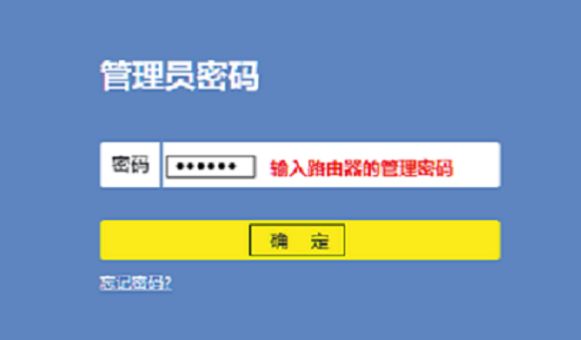
方法二、把第二个路由器作为交换机用
1、连接电脑与第二个路由器
用一根网线,一头连接电脑上的网口,另一头连接到第二个路由器的LAN(1、2、3、4)中任意一个接口,如下图所示。

注意问题:
此时,第二个路由器不需要连接第一个路由器,待第二个路由器中设置完成后,最后才用网线连接两个路由器的。
2、打开第二个路由器设置界面
在浏览器中输入第二个路由器的设置网址——>输入“登录密码”,登录到第二个路由器设置界面。
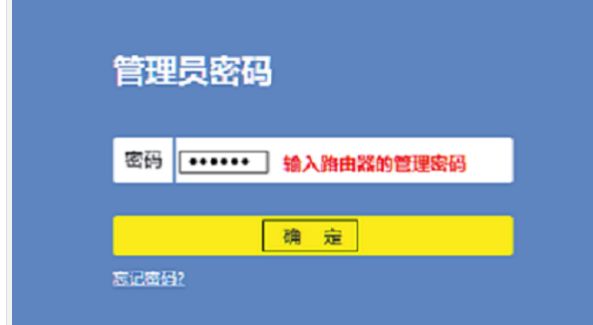
注意问题:
(1)、不同的路由器,设置网址不一样,请在路由器底部铭牌上,查看该路由器的设置网址,如下图所示。
(2)、关于路由器的“登录密码”,一些老款的路由器有默认登录密码,同样可以在铭牌上查看到。
3、设置第二个路由器无线网络
在第二个路由器的设置页面,找到“无线设置”选项——>然后设置“无线名称”、“无线密码”,如下图所示
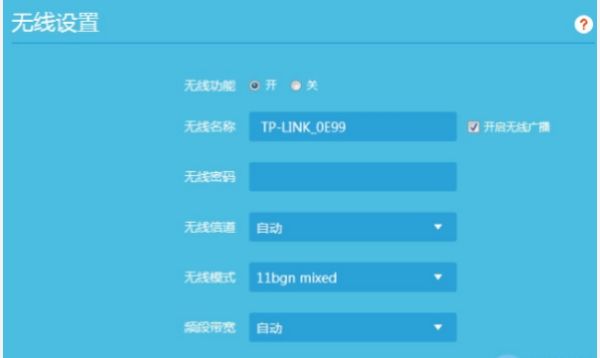
注意问题:
第二个路由器上的“无线名称”、“无线密码”不能与第一个路由器的“无线名称”、“无线密码”相同。
4、修改第二个路由器的LAN口IP地址
找到第二个路由器的“LAN口设置”选项,将第二个路由器的LAN口IP地址,修改为:192.168.1.2,如下图所示。
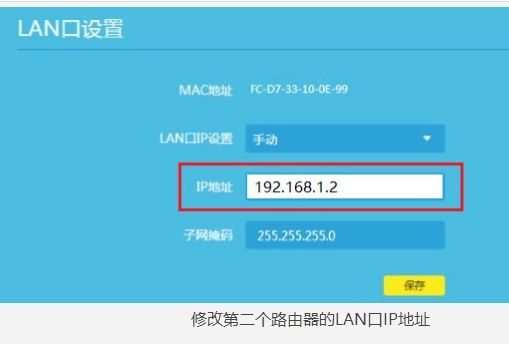
LAN口IP地址修改原则:
如果第一个路由器的LAN口IP地址是:192.168.1.1时,第二个路由器的LAN口IP地址可以修改为:192.168.1.2.
如果第一个路由器的LAN口IP地址是:192.168.0.1时,第二个路由器的LAN口IP地址可以修改为:192.168.0.2.
如果第一个路由器的LAN口IP地址是:192.168.2.1时,第二个路由器的LAN口IP地址可以修改为:192.168.2.2.
第一个路由器的LAN口IP地址是其它时,请按照上面的原则进行修改即可。
注意问题:
第二个路由器修改LAN口IP地址后,如果用铭牌中的地址无法打开设置界面了,就在浏览器中输入修改后的IP地址,本例中是:192.168.1.2,就可以重新打开第二个路由器的设置界面了。5、关闭第二个路由器的DHCP服务器
找到第一个路由器中的“DHCP服务器”设置选项,把“DHCP服务器”关闭掉,如下图所示
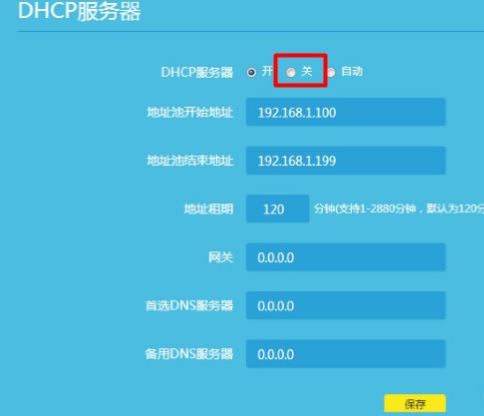
6、连接两个路由器
再准备一根网线,一头连接第一个路由器的LAN接口(1\2\3\4)中任意一个,网线另一头连接第二个路由器的LAN(1\2\3\4)中任意一个接口,如下图所示。
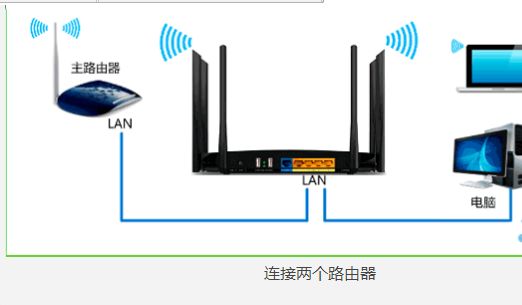
注意问题:
(1)、方法2中,第二个路由器的WAN接口是没用用处的,无需进行连接。
(2)、方法2中,第二个路由器中无需设置上网方式,完成上面几个步骤后,第二个路由器自动就能上网了。